将裁剪工具转换为智能对象。新建图层,点击图层1,图层2填充白色,添加杂色,隐藏图层1和背景。选择红通道,浮雕效果,角度180度,选择绿通道,浮雕效果,角度90度。回到RGB通道,选择图层1,选择滤镜库
将裁剪工具转换为智能对象。新建图层,点击图层1,图层2填充白色,添加杂色,隐藏图层1和背景。选择红通道,浮雕效果,角度180度,选择绿通道,浮雕效果,角度90度。
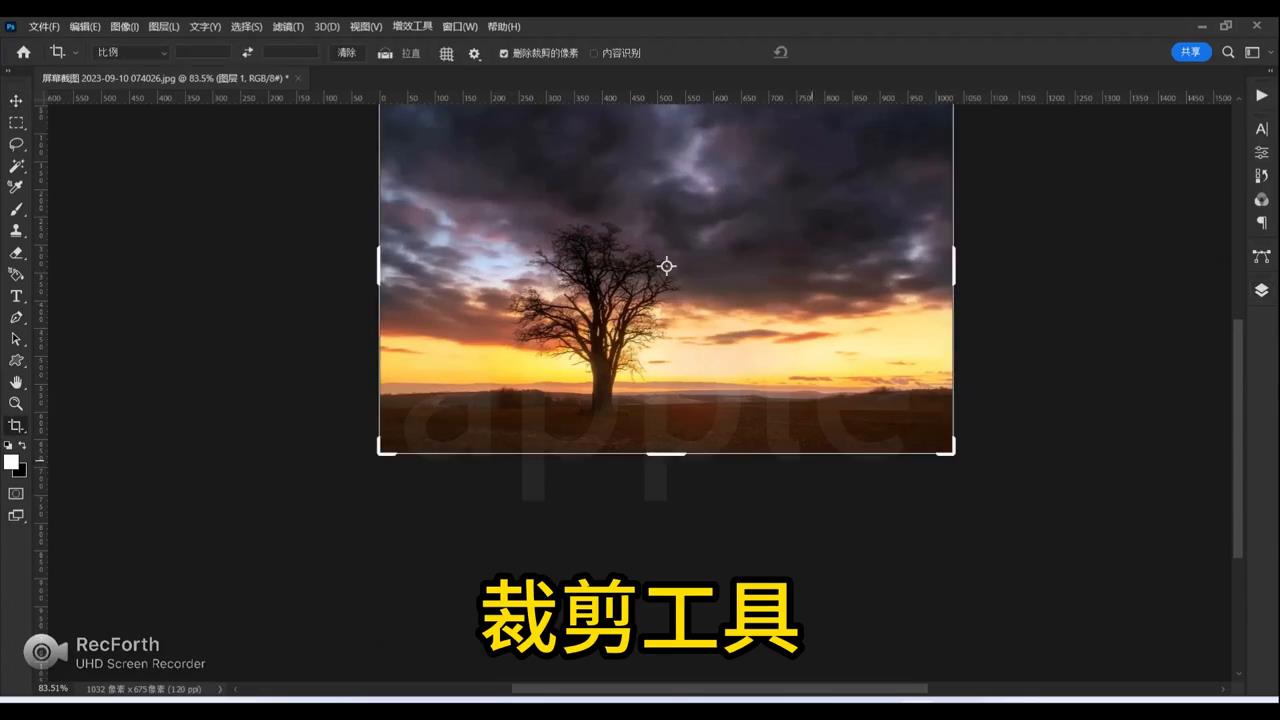
回到RGB通道,选择图层1,选择滤镜库,选择便条纸,CTRL+T斜切,ALT+SHIFT拖动,动感模糊,新建图层填充白色。
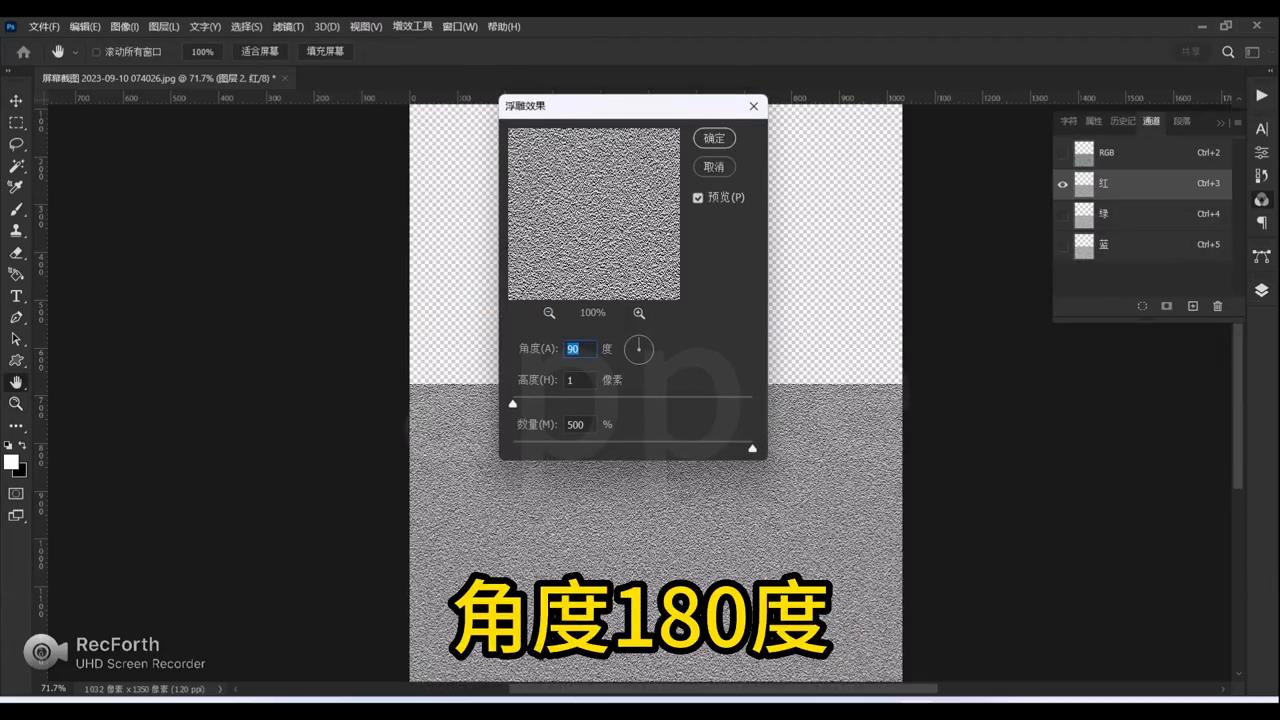
移到图层2下面,选中图层2和3 CTRL+E合并,存储为PSD文件。显示隐藏的图层,删除第一个图层,动感模糊。滤镜-扭曲-置换,选择刚刚保存的psd文件。
本文内容由互联网用户自发贡献,该文观点仅代表作者本人,本站仅供展示。如发现本站有涉嫌抄袭侵权/违法违规的内容,请发送邮件至 97552693@qq.com 举报,一经查实,本站将立刻删除。

